|
 |
|
Download selections pakket i en zipfil
HER |
|
Opret et nyt image på 156 x 175 pixels.
Klik på: File / New. Brug disse indstillinger:
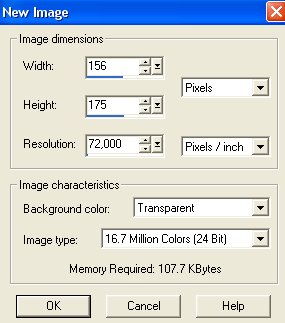
|
|
Layer paletten ser nu sådan ud:

Hvis du ikke kan se Layer Paletten, klik på knappen:
 |
|
Gem selectionen som et 'Paint Shop Pro image':
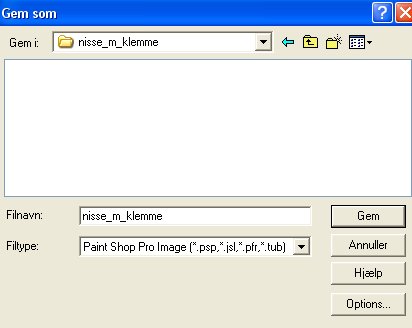
Gem den mange gange under fremstillingen.
Hvis der gemmes i et andet format, kan man ikke arbejde
videre med lagene, hvis billedet bliver lukket. |
|
01 hænder:
Opret et nyt lag ved at klikke på: Layers / New raster layer
(eller klik på knappen der ligner 2 hvide sider: 'Create Layer' i øverste
venstre
hjørne på Layer paletten)
Der åbnes et nyt vindue 'Layers properties':

Skriv evt 01 hænder ud for Name, men man behøver ikke at navngive
lagene.
Klik på: Selections / Load from disk.
Klik dig frem til den mappe du har gemt de udpakkede selections i.
Åben: 01_haender.sel
Klik på knappen Flood fill:

Fyld med farve #D79B83
Klik på: Selections / Modify / Contract / 1
Fyld med farve #F2D1C4
Klik på: Selections / Invert.
Klik på: Effects / 3D effects / Drop shadow, og brug disse indstillinger:
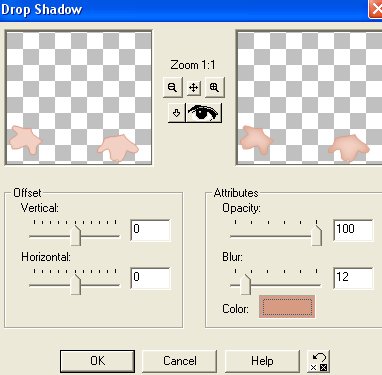
Vertical = 0
Horizontal = 0
Opacity = 100
Blur = 12
Color skal være farve #D79B83
Klik på: Selections / Select none.
Gem. |
|
02 detaljer hænder:
Opret et nyt lag.
Klik på: Selections / Load from disk.
Åben: 02_detaljer_haender.sel.
Fyld med farve #D79B83
Klik på: Selections / Select none.
Gem. |
|
03 undertrøje 1:
Opret et nyt lag.
Klik på: Selections / Load from disk.
Åben: 03_undertroeje1.sel.
Fyld med farve #FFFFFF
Klik på: Selections / Invert.
Klik på: Effects / 3D effects / Drop shadow:
Vertical = 0
Horizontal = 0
Opacity = 100
Blur = 15
Color #C0C0C0
Klik på: Selections / Select none.
Gem. |
|
04 undertrøje 2:
Opret et nyt lag.
Klik på: Selections / Load from disk.
Åben: 04_undertroeje2.sel.
Fyld med farve #C0C0C0
Klik på: Selections / Select none.
Gem. |
|
05 sko:
Opret et nyt lag.
Klik på: Selections / Load from disk.
Åben: 05_sko.sel.
Fyld med farve #808080
Klik på: Selections / Invert.
Klik på: Effects / 3D effects / Drop shadow:
Vertical = 2
Horizontal = 2
Opacity = 100
Blur = 15
Color #202020
Klik på: Selections / Select none.
Gem. |
|
05b klemme1:
Opret et nyt lag.
Klik på: Selections / Load from disk.
Åben: 05b_klemme1.sel.
Fyld med farve #8C6A41
Klik på: Selections / Modify / Contract / 1
Fyld med farve #B49C6B
Klik på: Selections / Invert.
Klik på: Effects / 3D effects / Drop shadow:
Vertical = 1
Horizontal = 0
Opacity = 100
Blur = 3
Color #8C6A41
Klik på: Selections / Select none.
Gem. |
|
06 bukser:
Opret et nyt lag.
Klik på: Selections / Load from disk.
Åben: 06_bukser.sel.
Fyld med farve #800000
Klik på: Selections / Modify / Contract / 1
Fyld med farve #C00000
Klik på: Selections / Invert.
Klik på: Effects / 3D effects / Drop shadow:
Vertical = 1
Horizontal = 3
Opacity = 100
Blur = 25
Color #800000
Klik på: Selections / Select none.
Gem. |
|
07 detaljer bukser:
Opret et nyt lag.
Klik på: Selections / Load from disk.
Åben: 07_detaljer_bukser.sel.
Fyld med farve #800000
Klik på: Selections / Select none.
Gem. |
|
08 lap:
Opret et nyt lag.
Klik på: Selections / Load from disk.
Åben: 08_lap.sel.
Fyld med farve #466954
Klik på: Selections / Invert.
Klik på: Effects / 3D effects / Drop shadow:
Vertical = 0
Horizontal = 0
Opacity = 100
Blur = 5
Color #1E2A23
Klik på: Selections / Select none.
Gem. |
|
09 sting:
Opret et nyt lag.
Klik på: Selections / Load from disk.
Åben: 09_sting.sel.
Fyld med farve #000000
Klik på: Selections / Select none.
Gem. |
|
10 seler 1:
Opret et nyt lag.
Klik på: Selections / Load from disk.
Åben: 10_seler1.sel.
Fyld med farve #1E2A23
Klik på: Selections / Modify / Contract / 1
Fyld med farve #466954
Klik på: Selections / Invert.
Klik på: Effects / 3D effects / Drop shadow:
Vertical = 0
Horizontal = 0
Opacity = 100
Blur = 10
Color #1E2A23
Klik på: Selections / Select none.
Gem. |
|
11 seler 2:
Opret et nyt lag.
Klik på: Selections / Load from disk.
Åben: 11_seler2.sel.
Fyld med farve #1E2A23
Klik på: Selections / Select none.
Gem. |
|
12 knapper:
Opret et nyt lag.
Klik på: Selections / Load from disk.
Åben: 12_knapper.sel.
Fyld med farve #404040
Klik på: Selections / Invert.
Klik på: Effects / 3D effects / Drop shadow:
Vertical = 0
Horizontal = 0
Opacity = 100
Blur = 5
Color #000000
Klik på: Selections / Select none.
Gem. |
|
13 bluse:
Opret et nyt lag.
Klik på: Selections / Load from disk.
Åben: 13_bluse.sel.
Fyld med farve #1E2A23
Klik på: Selections / Modify / Contract / 1
Fyld med farve #466954
Klik på: Selections / Invert.
Klik på: Effects / 3D effects / Drop shadow:
Vertical = 2
Horizontal = 2
Opacity = 100
Blur = 25
Color #1E2A23
Klik på: Selections / Select none.
Gem. |
|
14 detaljer bluse:
Opret et nyt lag.
Klik på: Selections / Load from disk.
Åben: 14_detaljer_bluse.sel.
Fyld med farve #1E2A23
Klik på: Selections / Select none.
Gem. |
|
15 hovede:
Opret et nyt lag.
Klik på: Selections / Load from disk.
Åben: 15_hovede.sel.
Fyld med farve #D79B83
Klik på: Selections / Modify / Contract / 1
Fyld med farve #F2D1C4
Klik på: Selections / Invert.
Klik på: Effects / 3D effects / Drop shadow:
Vertical = 0
Horizontal = 0
Opacity = 100
Blur = 10
Color #D79B83
Klik på: Selections / Select none.
Gem. |
|
16 kinderrødt:
Opret et nyt lag.
Klik på: Selections / Load from disk.
Åben: 16_kinderroedt.sel.
Fyld med farve #D28888
Klik på: Selections / Select none.
Gem. |
|
17 næse:
Opret et nyt lag.
Klik på: Selections / Load from disk.
Åben: 17_naese.sel.
Fyld med farve #D79B83
Klik på: Selections / Select none.
Gem. |
|
18 mund 1:
Opret et nyt lag.
Klik på: Selections / Load from disk.
Åben: 18_mund1.sel.
Fyld med farve #C47070
Klik på: Selections / Modify / Contract / 1
Fyld med farve #D28888
Klik på: Selections / Invert.
Klik på: Effects / 3D effects / Drop shadow:
Vertical = 0
Horizontal = 0
Opacity = 100
Blur = 3
Color #C47070
Klik på: Selections / Select none.
Gem. |
|
19 mund 2:
Opret et nyt lag.
Klik på: Selections / Load from disk.
Åben: 19_mund2.sel.
Fyld med farve #C47070
Klik på: Selections / Select none.
Gem. |
|
20 øjne 1:
Opret et nyt lag.
Klik på: Selections / Load from disk.
Åben: 20_oejne1.sel.
Fyld med farve #FFFFFF
Klik på: Selections / Invert.
Klik på: Effects / 3D effects / Drop shadow:
Vertical = 0
Horizontal = 0
Opacity = 100
Blur = 3
Color #C0C0C0
Klik på: Selections / Select none.
Gem. |
|
21 øjne 2:
Opret et nyt lag.
Klik på: Selections / Load from disk.
Åben: 21_oejne2.sel.
Fyld med farve #000000
Klik på: Selections / Select none.
Klik på: Effects / 3D effects / Inner Bevel - og vælg Round:
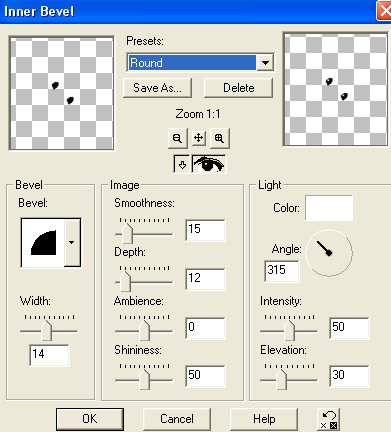
Gem. |
|
22 hat 1:
Opret et nyt lag.
Klik på: Selections / Load from disk.
Åben: 22_hat1.sel.
Fyld med farve #800000
Klik på: Selections / Modify / Contract / 1
Fyld med farve #C00000
Klik på: Selections / Invert.
Klik på: Effects / 3D effects / Drop shadow:
Vertical = 3
Horizontal = 3
Opacity = 100
Blur = 25
Color #800000
Klik på: Selections / Select none.
Gem. |
|
23 hat 2:
Opret et nyt lag.
Klik på: Selections / Load from disk.
Åben: 23_hat2.sel.
Fyld med farve #800000
Klik på: Selections / Select none.
Gem. |
|
24 hår:
Opret et nyt lag.
Klik på: Selections / Load from disk.
Åben: 24_haar.sel.
Fyld med farve #FFFF40
Klik på: Selections / Invert.
Klik på: Effects / 3D effects / Drop shadow:
Vertical = 1
Horizontal = 0
Opacity = 100
Blur = 5
Color #FF4040
Klik på: Selections / Select none.
Gem. |
|
25 hat 3:
Opret et nyt lag.
Klik på: Selections / Load from disk.
Åben: 25_hat3.sel.
Fyld med farve #FFFFFF
Klik på: Selections / Invert.
Klik på: Effects / 3D effects / Drop shadow:
Vertical = 0
Horizontal = 0
Opacity = 100
Blur = 7
Color #C0C0C0
Klik på: Selections / Select none.
Gem. |
|
26 kvast:
Opret et nyt lag.
Klik på: Selections / Load from disk.
Åben: 26_kvast.sel.
Fyld med farve #FFFFFF
Klik på: Selections / Invert.
Klik på: Effects / 3D effects / Drop shadow:
Vertical = 0
Horizontal = 0
Opacity = 100
Blur = 8
Color #C0C0C0
Klik på: Selections / Select none.
Gem. |
|
27 klemme 2:
Opret et nyt lag.
Klik på: Selections / Load from disk.
Åben: 27_klemme2.sel.
Fyld med farve #8C6A41
Klik på: Selections / Modify / Contract / 1
Fyld med farve #B49C6B
Klik på: Selections / Invert.
Klik på: Effects / 3D effects / Drop shadow:
Vertical = 0
Horizontal = 0
Opacity = 100
Blur = 3
Color #8C6A41
Klik på: Selections / Select none.
Gem. |
|
28 klemme 3:
Opret et nyt lag.
Klik på: Selections / Load from disk.
Åben: 28_klemme3.sel.
Fyld med farve #C0C0C0
Klik på: Selections / Select none.
Klik på: Effects / 3D effects / Inner bevel - og vælg Soft edge:
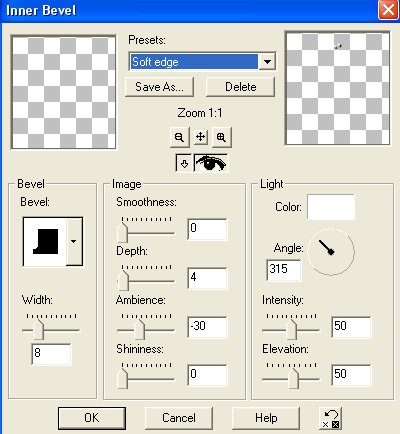
Gem. |
|
Billedet er færdigt.
Vil man have en farvet baggrund, skal man klikke på 'Layer 1'
på Layer paletten for at gøre laget aktivt:
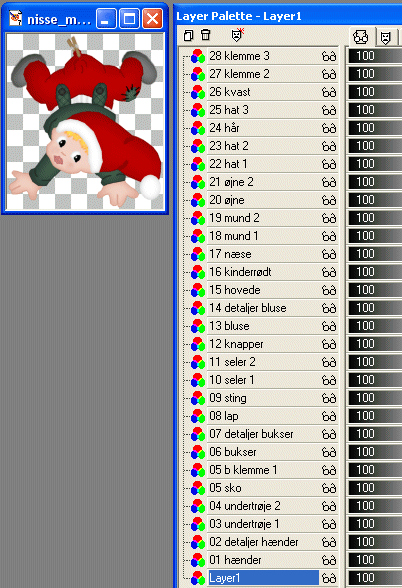
Fyld med den farve der ønskes.
Klik på Layers / Merge / Merge visible for at samle alle lagene til et
lag.
Gem derefter billedet som gif-fil:
Giffer med gennemsigtig
eller farvet baggrund i Paint Shop Pro |
|
Hvis man vil have en gennemsigtig
baggrund på billedet:
Lagene skal først samles til et lag: Layers / Merge / Merge visible.
Se hvordan der kan gemmes som gif med gennemsigtig baggrund i Paint
Shop Pro:
Giffer med gennemsigtig
eller farvet baggrund i Paint Shop Pro
Eller man kan gemme billedet som gif i Animation Shop:
Hvis man vil have gennemsigtig baggrund på billedet, skal man, efter
man har
samlet alle lagene til et lag (Layers / Merge / Merge visible) gemme
billledet
en sidste gang som PaintShopPro image.
Åben billedet i Animation Shop og gem billedet som gif. |
|
Copyright på vejledningen: ritaolesen.dk |